Kuinka ottaa näyttönäppäimistö käyttöön
Näyttönäppäimistö on erinomainen työkalu, joka auttaa tietokoneen käyttäjää odottamattomimmissa tilanteissa, kun fyysinen laite on jostain syystä epäonnistunut.
Artikkelin sisältö
Näyttönäppäimistön käyttöönoton ominaisuudet
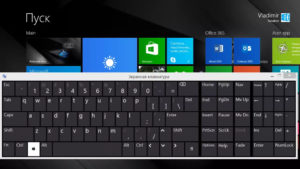 Versiossa 10 Windows Näyttövaihtoehtoja on jopa 2, joista yksi on hieman yksinkertaisempi. Myös menetelmät niiden käynnistämiseksi ovat erilaisia, mutta mitkä Kumpi on pidempi ja kumpi nopeampi, on vaikea sanoa. Näppäimistön esille tuomiseksi yksinkertaisempi, sinun on siirrettävä hiiren osoitin oikeaan alakulmaan, napsauta kelloa hiiren kakkospainikkeella.
Versiossa 10 Windows Näyttövaihtoehtoja on jopa 2, joista yksi on hieman yksinkertaisempi. Myös menetelmät niiden käynnistämiseksi ovat erilaisia, mutta mitkä Kumpi on pidempi ja kumpi nopeampi, on vaikea sanoa. Näppäimistön esille tuomiseksi yksinkertaisempi, sinun on siirrettävä hiiren osoitin oikeaan alakulmaan, napsauta kelloa hiiren kakkospainikkeella.
Näkyviin tulee ulosvedettävä luettelo käytettävissä olevista ominaisuuksista, sinun on valittava "Näytä kosketusnäppäimistöpainike". klikkaus siellä. Nyt painikkeet ovat virtuaalisia näppäimistöt käytettävissä kielenvaihtopainikkeen vieressä. Käynnistääksesi sen, sinun tarvitsee vain napsauttaa oikeassa alakulmassa olevaa pikakuvaketta.
Näppäimistö, joka tarjoaa hieman enemmän toimintoja, käynnistetään käyttämällä pikanäppäinyhdistelmää, joka avaa rivin. Vasempaan alakulmaan tulee rivi, sinun on kirjoitettava siihen komento "osk" ja painettava "enter", ja siinä kaikki, näppäimistö käynnistyy.
Näyttönäppäimistön käyttöönotto Windows 10:ssä
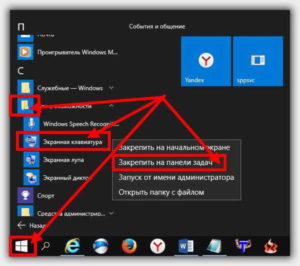 Jotta voit käyttää kehittäjien tarjoamia virtuaalisia näppäimistöjä käyttöjärjestelmässä, sinun on käytettävä jompaakumpaa kahdesta edellä esitetystä ja kuvatusta menetelmästä.
Jotta voit käyttää kehittäjien tarjoamia virtuaalisia näppäimistöjä käyttöjärjestelmässä, sinun on käytettävä jompaakumpaa kahdesta edellä esitetystä ja kuvatusta menetelmästä.
- Ensimmäisessä näppäimistössä ei ole kenttää numeroilla, painikkeiden näyttö on yksinkertaistettu, painikkeita, kuten "Home" ja "PgUp", ei ole ollenkaan. Tämän näppäimistön etuna on, että se voidaan kiinnittää paneelit tehtäviä muutamalla hiiren napsautuksella.
- Toinen näppäimistö tarjoaa edistyneempiä toimintoja; se sisältää kaikki fyysisen laitteen painikkeet. Toinen vaihtoehto on kätevämpi, koska kaikki toiminnot ovat heti käytettävissä ilman lisäkäsittelyjä. Tätä näppäimistöä ei kuitenkaan voi kiinnittää tehtäväpalkkiin. Molemmissa vaihtoehdoissa on toiminto syötetyn tekstin ennustamiseen, jonka avulla voit nopeuttaa kirjoittamista.
Virtuaalilaitteen konfiguroimiseksi sinun on siirryttävä "Asetukset" -osioon. Voit tehdä tämän napsauttamalla "Käynnistä", sitten "Asetukset" -valikosta sinun on valittava "Esteettömyys" ja sitten "Näppäimistö". Näyttöön tulevassa asetusvalikossa voit ottaa äänen käyttöön tai poistaa sen käytöstä, kun painat pikapainikkeita. Mahdollisuus poistaa käytöstä tarttuvat painikkeet, alleviivaukset jne.
Näyttönäppäimistön käyttöönotto Windows 7:ssä
 Käynnistys on myös saatavilla useissa vaihtoehdoissa. Ensimmäinen vaihtoehto on yksinkertaisin; tehdäksesi tämän, sinun on napsautettava hiiren vasemmalla painikkeella "Käynnistä" -painiketta ja kirjoitettava "Näyttö" kannettavan tietokoneen hakupalkkiin. Valitse haluamasi kohde näkyviin tulevasta tulosluettelosta.
Käynnistys on myös saatavilla useissa vaihtoehdoissa. Ensimmäinen vaihtoehto on yksinkertaisin; tehdäksesi tämän, sinun on napsautettava hiiren vasemmalla painikkeella "Käynnistä" -painiketta ja kirjoitettava "Näyttö" kannettavan tietokoneen hakupalkkiin. Valitse haluamasi kohde näkyviin tulevasta tulosluettelosta.
Toinen menetelmä on monimutkaisempi; sinun on soitettava ohjauspaneeliin pikapainikkeilla tai myös Käynnistä-valikon kautta.Siirry seuraavaksi "Esteettömyys"-välilehteen ja sitten "Helppokäyttökeskus". Alla sinulle tarjotaan vaihtoehtoja etsimällesi, niiden joukossa on elektroninen näppäimistö, sinun tarvitsee vain napsauttaa haluamaasi kohdetta.
Voit tehdä asetukset napsauttamalla "Asetukset" oikeassa alakulmassa. Näkyviin tulee erityinen ikkuna, jossa käyttäjä voi tehdä tarvittavat säädöt ja asetukset. Kun tarvittavat toimintaparametrit on asetettu, klikkaus Napsauta "Ok"-painiketta ja asetukset otetaan käyttöön automaattisesti.
Miksi näyttönäppäimistö ei käynnisty?
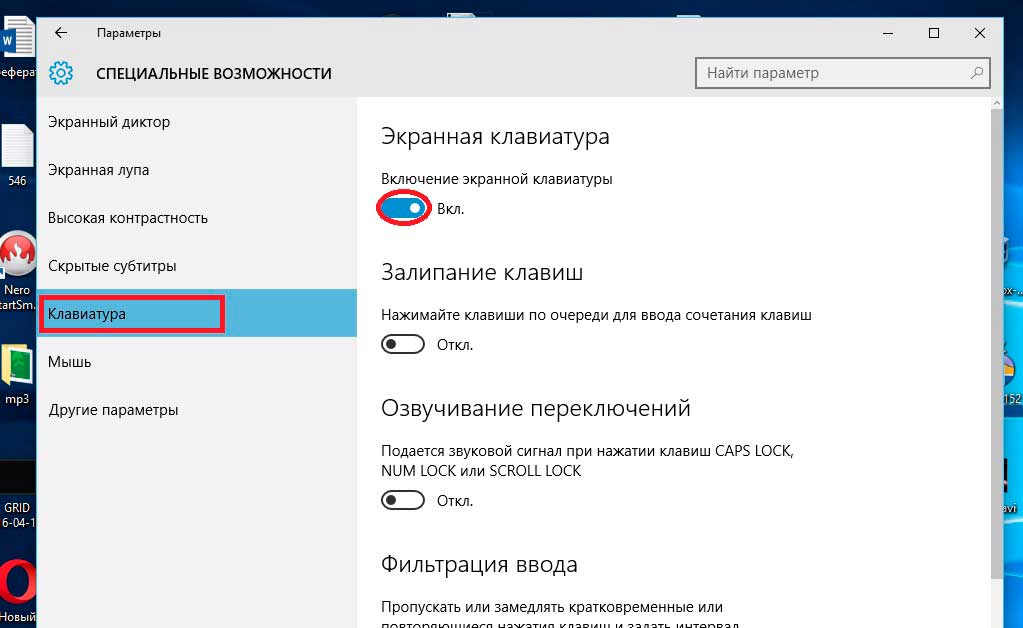 Kun fyysinen laite epäonnistuu, se jännittynyt, mutta erikoista haittaa ei aiheuta haittaa, koska siinä on sisäänrakennettu virtuaalinen analogi. Kuitenkin, kun virtuaalinen näppäimistö kieltäytyy käynnistymästä, asiat muuttuvat vakavaksi. Käyttäjästä tulee kirjaimellisesti avuton, rajoittuu vain muutamiin manipulaatioihin, jotka voidaan suorittaa tietokoneen hiirellä. Muut toiminnot ovat pysäytystilassa.
Kun fyysinen laite epäonnistuu, se jännittynyt, mutta erikoista haittaa ei aiheuta haittaa, koska siinä on sisäänrakennettu virtuaalinen analogi. Kuitenkin, kun virtuaalinen näppäimistö kieltäytyy käynnistymästä, asiat muuttuvat vakavaksi. Käyttäjästä tulee kirjaimellisesti avuton, rajoittuu vain muutamiin manipulaatioihin, jotka voidaan suorittaa tietokoneen hiirellä. Muut toiminnot ovat pysäytystilassa.
Voit tietysti yrittää avata sen käyttämällä näytön ohjauspaneelia tai lokeron kautta (missä se sijaitsee, riippuu käyttämäsi käyttöjärjestelmän versiosta). Mutta tapahtuu, että jopa tällä tavalla on mahdotonta käynnistää sitä. Ongelmana ovat tietokoneohjelmistot, laitteen mahdollinen virustartunta, haittaohjelmat, jotka häiritsevät prosessien toimintaa.
Näyttönäppäimistön ongelmien ratkaiseminen
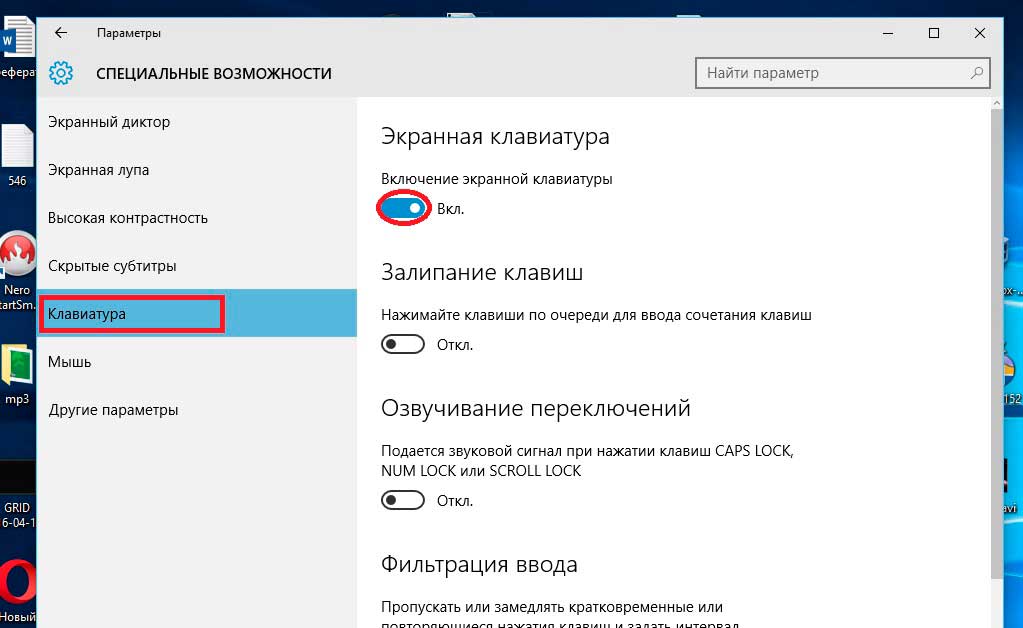 Ongelma on helpompi ratkaista virtuaalisella laitteella kuin fyysisellä laitteella, mutta se vie enemmän aikaa. Ensimmäinen asia, joka sinun on tehtävä, on suorittaa laitteen täydellinen tarkistus.Tätä tarkoitusta varten sopivat erikoisohjelmat, jotka olet aiemmin tarvinnut asentaa henkilökohtaiseen tietokoneellesi. Laite on tarkistettava vanhentuneiden varalta ohjelmisto ohjelmisto, vaurioituneet tiedostot, jostain syystä puuttuvat komponentit.
Ongelma on helpompi ratkaista virtuaalisella laitteella kuin fyysisellä laitteella, mutta se vie enemmän aikaa. Ensimmäinen asia, joka sinun on tehtävä, on suorittaa laitteen täydellinen tarkistus.Tätä tarkoitusta varten sopivat erikoisohjelmat, jotka olet aiemmin tarvinnut asentaa henkilökohtaiseen tietokoneellesi. Laite on tarkistettava vanhentuneiden varalta ohjelmisto ohjelmisto, vaurioituneet tiedostot, jostain syystä puuttuvat komponentit.
Huomautus, että sinulla on oltava Internet-yhteys näiden toimintojen aikana, sen avulla voit ratkaista nopeasti useimmat esiin tulevat ongelmat. Erikoisohjelmien suorittaman analyysin jälkeen on tarpeen suorittaa analyysi useilla virustorjuntaohjelmilla vuorotellen, jolloin käyttäjä näkee täydellisen kuvan syntyneestä ongelmasta. Ehkä ongelma piilee pienessä haitallisessa tiedostossa, joka pääsi tietokoneellesi lataamalla ohjelman tai tiedoston epäluotettavasta lähteestä.
Jos kaikki yllä olevat toiminnot ja vuorovaikutus eri ohjelmien kanssa eivät auttaneet ratkaisemaan ongelmaa, on vain 2 viimeistä vaihtoehtoa, joita suositellaan käytettäväksi vain, jos mikään muu ei auta.
Ensimmäinen tapa on palauttaa järjestelmä johonkin palautuspisteistä. On erittäin hyvä, jos on eilisestä peräisin oleva palautumispiste, jonka avulla voit arvioida tilannetta tarkemmin ja ymmärtää, mikä aiheutti ongelman. Näin et menetä suurinta osaa tiedostoistasi.
Toinen tapa on palauttaa käyttöjärjestelmä tehdasasetuksiin. Tätä menetelmää käytetään viimeisenä keinona, koska kaikki käyttäjäasetukset, kaikki ladatut tiedostot ja ohjelmat poistetaan. Tämän menetelmän valtava etu on, että saat puhtaan käyttöjärjestelmän. Huono puoli on, että joudut asentamaan uudelleen kaikki tarvittavat ohjelmistot ja erikoisohjelmat.





